Hogyan lehet eloszlatni a processzort

- 4500
- 436
- Virág István Kálmán
Tartalom
- Kezdés előtt
- Gyorsítási módszerek
- A "Stone" -et eloszlatjuk a programok használatával
- Túlterhelés a bioson keresztül
- Mi legyen a diszpergált "kő" hőmérséklete
- A rendszer stabilitásának tesztelése
- Hogyan lehet eltávolítani a gyorsulást
Mi az a gyorsulás (túllokás)? Ez a számítógépes eszközök személyzeti módjának megváltoztatása annak érdekében, hogy növeljék teljesítményüket és növeljék a rendszer teljes teljesítményét. Ha nem veszi figyelembe a szélsőséges overclock -ot, amelynek célja a maximum kiszorítása az összetevőből, és rögzíteni a nyilvántartást, akkor a gyorsulás lehetővé teszi az alkalmazások és játékok növekvő igényeinek kielégítését anélkül, hogy a berendezéseket egy erősebbre cserélnénk.

Ma elmondom neked, hogyan lehet eloszlatni a processzort (CPU). Vegye figyelembe azokat a módszereket és eszközöket, amelyekkel meghatározzák a diszpergált rendszer teljesítményét és stabilitását, valamint egy egyszerű módszert a "veszekedés" állapotba való visszatéréshez.
Kezdés előtt
Bármely modern processzor képes felgyorsulni, akár mobil is, bár az utóbbi alkotóik szerint ellenjavallt, mivel nem képes biztosítani a megfelelő hűtést. Igen, a diszpergált "kő" (most a helyhez kötött PC processzorainak figyelembevételével) több energiát fogyaszt, és több hőt enged fel, tehát az első gondoskodás egy jó hűtőrendszer. Lehet mind levegő, mind folyékony típus, a legfontosabb az, hogy hőkormánya értéke (TDP) a "kő" hőtalkatának megfelelően vagy meghaladta. Egy kicsi és instabil gyorsuláshoz elegendő bokszhűtő van, amelyet a CPU -val együtt adtak el, de megnövekedett terheléssel valószínűleg hangos zajjal bosszantja.
A második fontos részlet a tápegység (BP). Ha az ereje alig elég az eszközök jelenlegi energiafogyasztásához, akkor nem húzza meg a túllapot. A BP szükséges erejének kiszámításához a gyorsulást figyelembe véve használja Online számológép: Válassza ki az összetevőket a számítógépére telepített listák közül, majd kattintson a "Kiszámítja".
Számológép verziója "Szakértő"Lehetővé teszi, hogy figyelembe vegye a feszültség feszültségét és a CPU -kat a gyorsulás után, valamint az rajta lévő terhelés százalékát (CPU felhasználása). Válassza ki az utóbbit legfeljebb - 100% -ig.
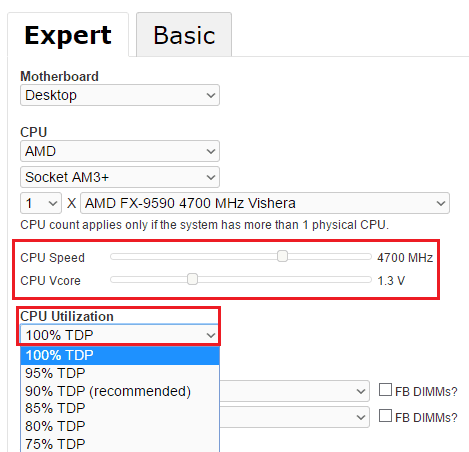
További Frissítse a BIOS -t Az utolsó stabil verzióig. Ez gyakran javítja a teljes rendszer gyorsított potenciálját.
A BIOS frissítése után hajtson végre maximális terhelést, hogy értékelje munkájának stabilitását. Ehhez ingyenes segédprogramokat használhat PedánsE95, S &M vagy Oldat. A hibák, leállítás, újraindítás a tesztelés során azt jelzi, hogy a számítógép nem áll készen a túllépésre a hűtés, a táplálkozási problémák vagy más okok hiánya miatt.
Az alábbiakban bemutatjuk a stabilitás tesztelési paramétereit az OCCT program által:
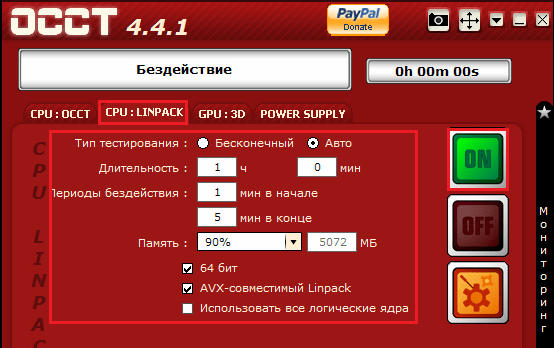
Figyelem! A képernyőképen látható teszt nagyon erősen betölti és melegíti a processzort. Futtassa csak akkor, ha biztos benne, hogy a hűtés elegendő. És soha ne futtasson laptopokon - ez letilthatja az eszközt.
Gyorsítási módszerek
A CPU 2 fő módszere van: az FSB busz támogató órás frekvenciájának növelésével (az alaplapon lévő jelvonalak csoportja, amely kapcsolatot biztosít a processzor és a többi eszköz között) és a processzor tényezője (a szám: amelyet megsokszoroz a gumiabroncs sebességét; ennek a műveletnek az eredményeként maga a "kő" értéke van).
Az első paramétert az alaplapon lévő BCLK óragenerátor vezérli (különben Clkernek vagy PLL chipnek hívják). A második - maga a százalék. A TSP szorzójának megváltoztatásához szükség van arra, hogy a növekedéshez kinyithassák, és nem minden modell büszkélkedhet ebből. A "kövek" egy nyitott szorzóval, például az Intel K-sorozat vagy az AMD FX, a magasabb mutatókra gyorsulnak, mint az egyszerűek, de többet fizetnek.
Az FSB gumiabroncs gyorsítása az, hogy növelje a BCLK óragenerátor frekvenciáját. Ez egy kockázatos módszer, mivel a gumiabroncs sebességének növekedése mellett növeli a memória sebességét (a CP és a memória döntései egymástól függetlenül gyorsulnak), és a régi alaplapokon - és a perifériához kapcsolódó egyéb eszközökön gumiabroncsok. Egyszóval az egész rendszer rendellenes működési módba kerül. Ha azonban többé -kevésbé új számítógépe van, akkor a támogatási frekvencia túlbecslése nem valószínű, hogy letiltja azt. Túl nagy jelentőségű telepítés esetén a rendszer egyszerűen újraindul, és alapértelmezettre dobja el.
A CP -t eloszlathatja a gumiabroncson mind a Windows alatt - segédprogramok segítségével, mind a BIOS beállításain keresztül. Az első módszer hiánya a szelektivitás, mivel a segédprogramok korlátozott eszközöket támogatnak. Ezeknek a bezárásnak egy része az anyai táblák gyártóinak gyártóit, de nem a termékek teljes vonalához szánták őket. Az adott program által támogatott eszközök listáját általában hivatalos webhelyeken vagy a programok dokumentációjában adják meg.
A overClock a szorzó növekedésével csak a processzort gyorsítja fel, mivel a tartófrekvencia változatlan marad.
A "Stone" -et eloszlatjuk a programok használatával
Például fontolja meg Setfsb - Egy közmű, amely támogatja mind a régi, mind a modern alaplapok BCLK generátorait. A SetFSB használata előtt derítse ki a generátor pontos modelljét - keresse meg magát a táblán, vagy keresse meg a dokumentációt.
A BCLK Generator így néz ki:

Vagy hosszúkásabb test alakú. De azt hiszem, kitalálod.
A program elindítása után:
- Válasszon a listából "Óra Generátor"A chip ppl.
- Kattintson "Kap FSB"Annak érdekében, hogy a program meghatározza a rendszer gumiabroncsainak áramárait.
- Rövid lépésekben mozgassa a központi csúszkát (a képernyőképen a 3. szám jelöli) a jobb oldalra, miközben a CP hőmérsékletét figyelemmel kíséri. A SetFSB -nek nincs eszközhővezérlő funkciója, tehát használjon más eszközöket, például segédprogramokat Gyorsfajta, Hwmonitor És analógok.
- Miután kiválasztotta az optimális sebességet, mentse el a megnyomásával "Készlet FSB".
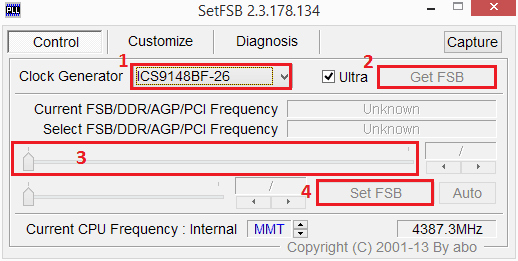
Ha valami rosszul ment, csak indítsa újra a számítógépet - a beállításokat eldobják.
Egyéb diszpergálási segédprogramok:
- EasyTune6 - Gigabájt alaplapokhoz tervezték.
- Dupla Mag Központ - Ugyanez az MSI táblákra.
- AMD Túlhajtás - Az AMD processzorok számára.
- Asus Turbó Evo - Néhány alaplaphoz, az ASUS -termeléshez. A Windows verzió mellett beépíthető az UEFI segédprogramok halmazába (grafikus analóg BIOS).
- Softfsb - A SetFSB -hez hasonló program, de a szerző hosszú ideje. Jó nagyon régi számítógépekhez.
- Cpucool és egy gyorsított alkatrész Cpufsb - Szintén kissé elavult, de eddig releváns.
Túlterhelés a bioson keresztül
A „kő” felgyorsítása a BIOS paraméterek megváltoztatásával nem nehezebb, mint a programok használata. A legfontosabb az, hogy nem rohan.
A BIOS beállítása vagy az UEFI grafikus héj beállításai (a lapon egy lapot mutatnak "AI Csípő"Az ASUS alaplap UEFI -je) A következő lehetőségek érdekelnek:
- CPU Óra (FSB frekvenciának, külső órának, BCLK frekvenciának vagy az enyémnek is nevezhető - BCLK frekvencia) - FSB támogatási frekvencia.
- CPU -arány (CPU óra szorzó, CPU frekvenciarány, arány CMOS beállítás, szorzó tényező és t. P.) - több CP.
Mint mondtam, a két opció értékeinek szorzásával megkapják a saját processzor frekvenciáját. Példámban ez 3500 MHz. (200*17,5).
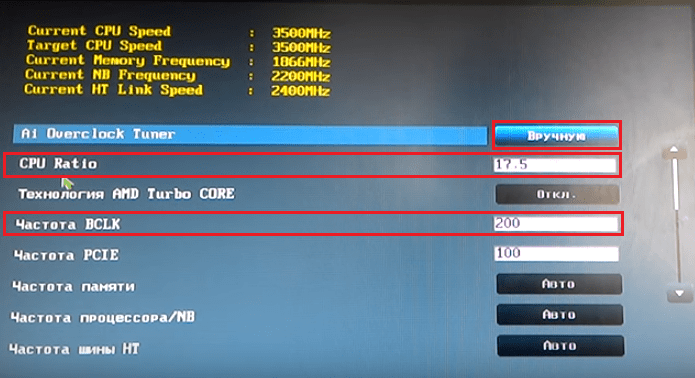
A CPU sebességének növelése érdekében megváltoztathatja ezen paraméterek egyikét vagy mindkettőt. Annak érdekében, hogy a "kő" gyakoriságát 4000 MHz -re emeljük, elegendő a CPU arány 20 -ra történő növelése, és az FSB órát ugyanazon hagyni. De ha a tényező blokkolva van, akkor csak az FSB busszal való együttműködés marad.
Az FSB óra értékét 5-10 MHz lépésekkel növelik, miután megőrizték a beállítást minden alkalommal, amikor újraindítják a PC-t, és nyomon követik a CP hőmérsékletét.
A CPU arány és az FSB óra jelentős növekedésével néha hasznos, ha kissé növelik a hiúság teljesítményfeszültségét (vcore feszültség, CPU mag, CPU feszültség stb. P.). Példámban a CPU Offseet feszültségének elmozdulása megváltozik. Lépés módosítása - 0,001 V. Ugyanakkor ne kerüljön el, mivel amikor ez a mutató növekszik, nemcsak a „kő” hőmérséklete, hanem a VRM elemek (az energiarendszer feszültségszabályozója) is növekszik, amely letilthatja őket.
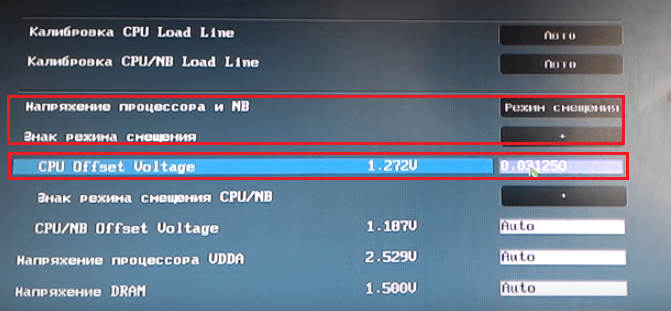
Mivel az FSB gumiabroncsok gyorsulása befolyásolja a RAM működését, hogy növelje a felszámolt rendszer stabilitását, a tapasztalt túlklockok a frekvenciájának értékét minimálisra változtatják, hogy hol nőjön. A BIOS különböző verzióiban az opciót memóriafrekvencia, SDRAM frekvenciarány, rendszermemória és T -nek nevezzük. P.
Néhányan szintén leválasztják a CP - Turbo Core, Cool'n'quiet, C1e és T energiatakarékozási technológiáit. D., hogy a sebességet nagy terhelésnél fenntartsák. De ez csak azok számára tanácsos, akik folyamatosan töltik be a számítógépet a maximumra.
Mi legyen a diszpergált "kő" hőmérséklete
A modern processzorok általában tolerálják a 80-85 fokos hőmérsékletet, de még mindig jobb, ha nem engedi meg a több fűtést. Ennek megfelelően, terhelés nélkül a felszámított kisteherautó hőmérséklete nem haladhatja meg az 55-60 fokot.
A régi CPU esetében a hőmérsékleti maximum 65-70 fok, és a terhelés nélküli fűtés nem lehet magasabb, mint 35-45 fok.
A rendszer stabilitásának tesztelése
Mennyire stabil a legyőzött számítógép működése, segít meghatározni ugyanazokat a segédprogramokat, amelyeket az Ön ellenőrzése előtt ellenőrzött. Az OCCT programot (OverClock ellenőrző eszköz) használom, tehát a tesztjein tovább élek.
Érdeklődik, hogy a PC - CPU, memória, lapkakészlet és tápegység fő alkotóelemei megtartják a terhelést. Azt javaslom, kezdje az első három csomópont átfogó ellenőrzésével. Ha a teszt hibák nélkül halad, akkor nem szabad problémákat okozniuk a velük való normál munkával. Az instabilitással (a program által rögzített hibák, újraindítások, leállítások, kék halálképernyők) a betöltött csomópontok száma 1-2-re csökken, és a kizárási módszert meghatározzuk, hogy mi pontosan nem bánik meg.
A tesztelés során az OCCT megjelenik az ablakon "Ellenőrzés"A rendszer fő paraméterei a terhelés, a hőmérséklet, a feszültség stb. Szintje, és a teszt vége után megőrzi őket grafikonként.
Tehát a CPU, a lapkakészlet és a memória átfogó ellenőrzése - "Egy nagy adatkészlet"Indítás a fülről CPU:Oldat. Idő - 1 óra. Type - Auto. Az indításhoz kattintson a gombra "Tovább"És megfigyeljük az ablakon lévő mutatók változását"Ellenőrzés".
Ha a tesztet nem fogadják el, válassza a "Átlagos adatkészlet" - A vesztes és a memória ellenőrzése. Vagy "Kis készlet" - csak.
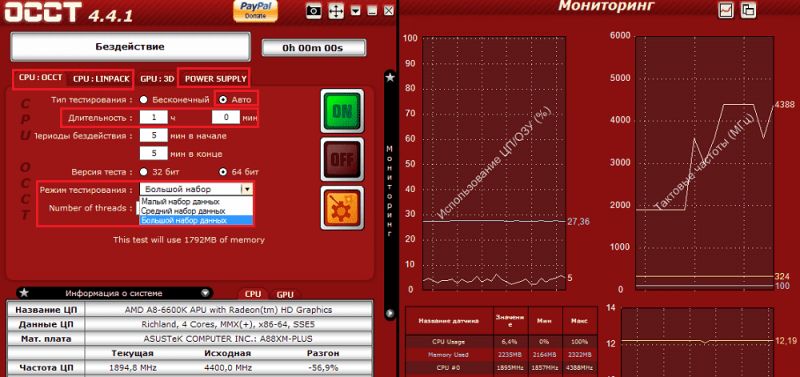
A következő teszt, amelyet már megvizsgáltunk. Ez CPU:Lypack, ami a CP -t maximumig melegíti. Lehetővé teszi a szélsőséges terheléssel felmerülő problémák azonosítását.
A Linpack teszt időtartama 1 óra. Telepítse ugyanazokat a beállításokat neki, mint amikor a túlloklás előtt ellenőrzi: maximális memória - 90% és a zászlók minden közelében, ami az alábbiakban van.
Az utolsó dolog, amit tudni kell, hogy az áramellátó egység foglalkozik -e az új terheléssel. Ehhez az OCCT program tesztet készít Erő Kínálat. Ez arra kényszeríti az áramellátás elemeit, hogy maximális visszatéréssel működjön, így a gyenge vagy alacsony minőségű PSU nem ellenállhat annak. Egyszóval, ha nem biztos, ne kockáztasson jobban. A gyenge tápegység azonban nem valószínű, hogy kielégíti a diszpergált rendszer "étvágyát".
Az áramellátási teszt elvégzéséhez telepítse a beállításokat az alábbi képernyőképen látható módon. Plusz jelölje meg az összes elérhető pontot zászlókkal.
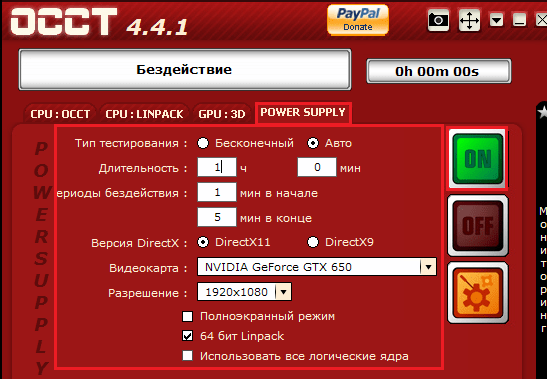
Hogyan lehet eltávolítani a gyorsulást
Ha túlzott, és a számítógép a kezdés után azonnal kikapcsolni vagy újraindulni kezdett, az nem számít. Nagyon könnyű megjelölni az újratelepítést- csakúgy, mint minden más hibás BIOS-beállítás. Éppen A BIOS alapértelmezett visszaállítása alapértelmezettre.
Sikeres kísérletek!
- « Hogyan lehet szétszórni egy videokártyát
- Ingyenes online ellenőrzőpont áttekintés három népszerű szolgáltatás áttekintése »

